前几期中为大家介绍了CATIA软件、AutoCAD软件基于VB.NET的二次开发,本期再来为大家介绍一下NX UG软件基于VB.NET的二次开发。
NX UG软件版本:NX 12.0.0.27
开发软件版本:Microsoft Visual Studio Professional 2015
一、NX Open模板安装
从UG软件的X1:Program FilesSiemensNX 12.0甥佇䕐NNXOpenExamplesVBTemplates文件目录中复制NXOpenApplication与NXOpenWinFormApplication两个压缩文件到C:甥敳獲X2DocumentsVisual Studio 2015TemplatesProjectTemplatesVisual Basic文件目录中。
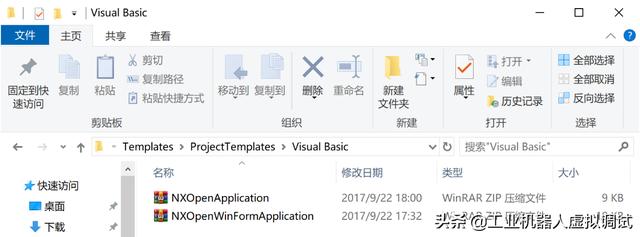
注:其中的X1是UG软件的安装盘符,X2是计算机名称。
二、工程创建
在Microsoft Visual Studio Professional 2015软件中新建项目,模板Visual Basic下点选UG软件的VB.NET开发模板NXOpen Application。

三、NX Open开发接口引用
为项目添加UG软件二次开发接口NXOpen.dll、NXOpen.Guide.dll、NXOpen.UF.dll、NXOpen.Utilities.dll、NXOpenUI.dll,引用文件位于X:Program FilesSiemensNX 12.0NXBINmanaged文件目录下(X是UG软件的安装盘符)。
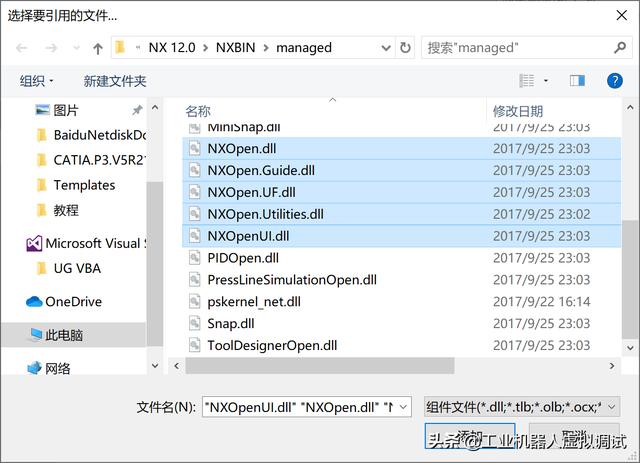
四、代码编写
打开项目代码编辑窗口,可以看到代码编辑区中NX Open提供的应用程序框架。然后在' Your code goes here代码下编写一段Guide.InfoWriteLine("Hello world!")代码。
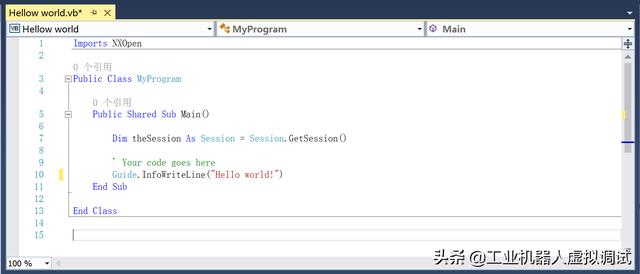
五、程序运行
1.代码编写完成后点击“生成解决方案”工具按钮,或者直接使用Ctrl+Shift+B快捷键,生成项目。项目生成成功后在项目文件的Debug目录下可以看到生成的Hellow world.dl文件。
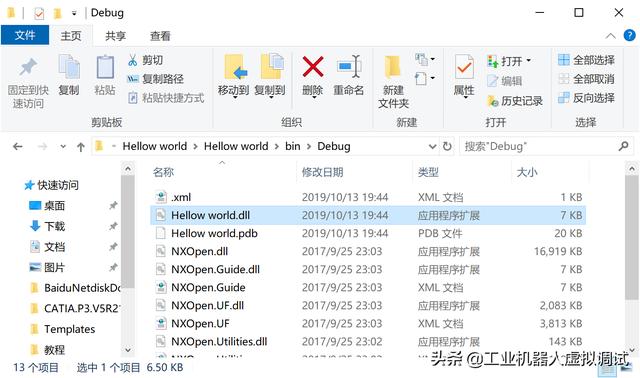
2.打开UG软件,依次点击“文件”菜单→“执行”→“NX Open”,然后选择并执行生成的Hellow world.dl文件。可以看到,在UG软件弹出的信息提示框中显示我们编写的“Hello world!”,二次开发测试成功。
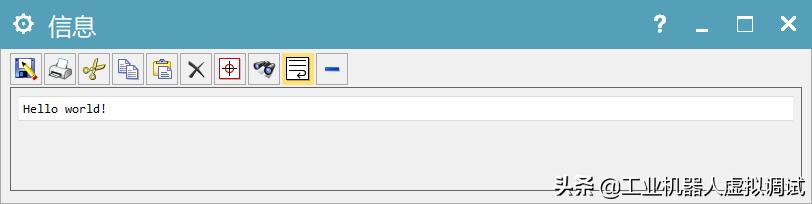
The End
上一篇:CATIA软件二次开发:Excel中点坐标数据导入与生成点应用程序编写




















 1981
1981

 被折叠的 条评论
为什么被折叠?
被折叠的 条评论
为什么被折叠?








